Khi mới tạo tài khoản Zalo, người dùng thường đặt ảnh đại diện cá nhân của mình để người thân và bạn bè có thể dễ dàng nhận biết. Tuy nhiên, một số người dùng vẫn không biết cách xóa ảnh đại diện Zalo để có thể thay đổi lại avatar cũ vô cùng nhàm chán hoặc xác minh bảo mật để lấy mật khẩu Zalo qua Gmail hay đơn giản là không muốn lộ ảnh cá nhân. Vì thế, hãy cùng tìm hiểu cách xóa ảnh avatar Zalo trên điện thoại và máy tính nhé!
1. Có thể xóa ảnh đại điện Zalo được hay không?
Zalo là một ứng dụng nhắn tin đa nền tảng nhanh chóng, bảo mật tốt cũng như cho phép người dùng có thể gọi điện và trao đổi thông tin một cách vô cùng tiện lợi. Tuy nhiên, để trả lời cho câu hỏi có thể xóa ảnh đại diện Zalo hay không, thì câu trả lời đó là KHÔNG.
Hiện tại, Zalo vẫn chưa có chức năng xóa ảnh đại diện trên ứng dụng. Người dùng chỉ có thể đăng và thay đổi ảnh đại diện theo sở thích của mình. Điều này rất khác so với Facebook, vì nhiều người lầm tưởng Facebook xóa được thì Zalo cũng có thể thực hiện tương tự.
![]()
Người dùng không thể thực hiện cách xóa ảnh đại diện trên Zalo mà chỉ có thay đổi sang ảnh mới
Tuy nhiên, cần lưu ý rằng việc xóa ảnh Zalo đại diện trong thời điểm hiện tại là không khả thi. Hy vọng rằng trong tương lai, Zalo sẽ cập nhật thêm tính năng này để đáp ứng nhu cầu của người dùng hơn.
2. Hướng dẫn cách xóa ảnh đại diện Zalo trên điện thoại, máy tính
2.1. Hướng dẫn cách xóa ảnh đại diện Zalo trên điện thoại
Đối với những ai thích sử dụng Zalo trên điện thoại iPhone/Android, bạn có thể thực hiện các bước xóa ảnh đại diện đơn giản như sau:
Bước 1: Đi vào ứng dụng Zalo ⇒ Chọn mục Cá nhân ⇒ Chọn Tên tài khoản.
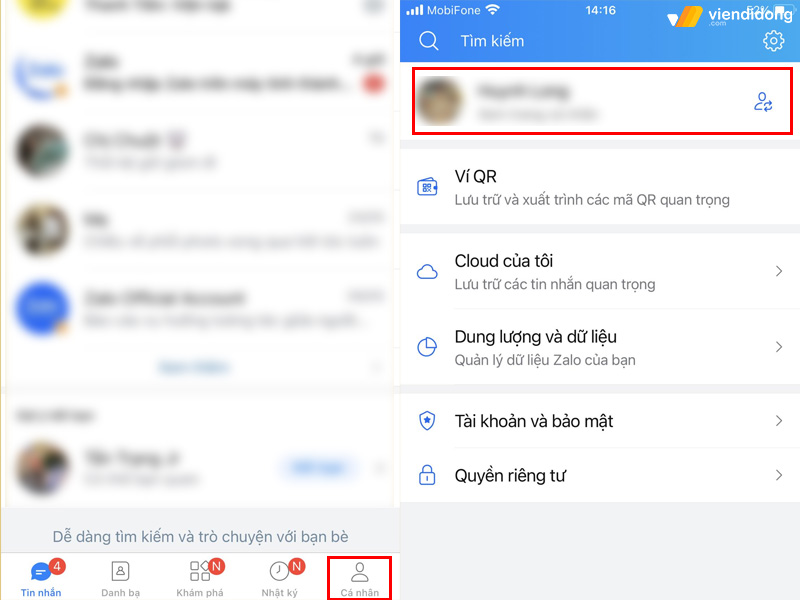
Cách xóa ảnh Zalo đại diện trên điện thoại – 1
Bước 2: Nhấn vào ảnh đại diện của bạn ⇒ Chọn ảnh trên máy ⇒ Chọn ảnh mà bạn muốn thay đổi ⇒ Nhấn Xong để đổi ảnh.
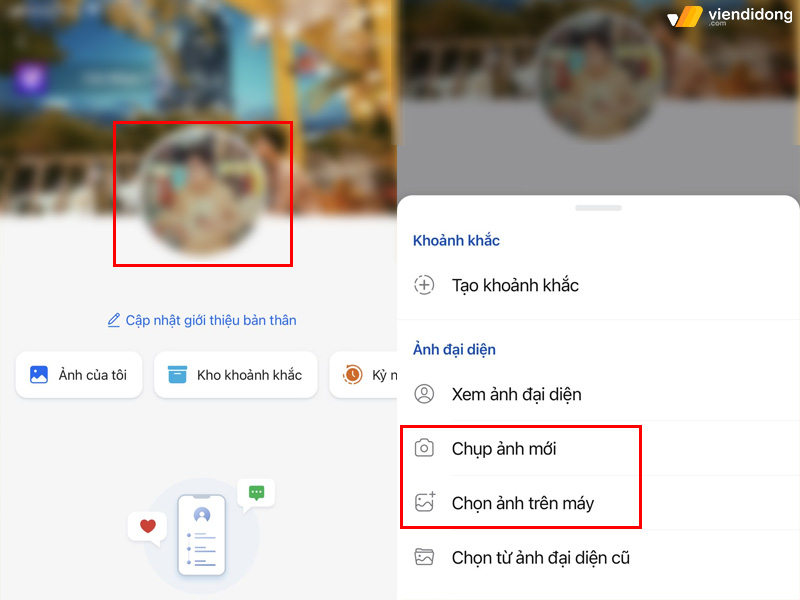
Cách xóa ảnh Zalo đại diện trên điện thoại – 2
Bước 3: Nếu không muốn hình ảnh đăng lên NewFeed hoặc thông báo cho mọi người biết, thì chỉ cần bỏ tick Chia sẻ lên nhật ký ⇒ Nhấn Xong.
Tuy nhiên, họ vẫn có thể đi vào trang cá nhân của bạn để xem và tương tác ảnh đại diện mới. Đây được xem là tính năng khá bất tiện, không ẩn mật cũng như có thể dễ dàng tìm FaceBook qua Zalo của bạn.
2.2. Hướng dẫn cách xóa ảnh đại diện Zalo trên máy tính
Tương tự trên điện thoại, bạn vẫn có thể thay hoặc xóa ảnh đại diện trên Zalo nhanh chóng qua các bước dưới đây:
Bước 1: Truy cập vào phần mềm Zalo trên PC/Laptop ⇒ Nhấn chọn ảnh đại diện nằm ở góc trái trên cùng.
Bước 2: Chọn mục Hồ sơ của bạn ⇒ Chọn Cập nhật thông tin.
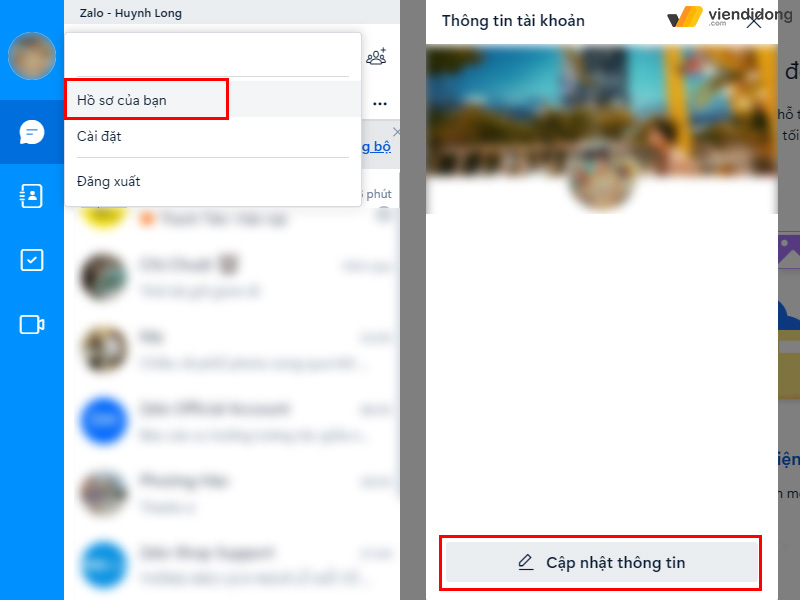
Hướng dẫn xóa ảnh đại diện Zalo trên máy tính – 1
Bước 3: Nhấn chọn vào hình đại diện ⇒ Tìm và chọn ảnh đại diện mà bạn muốn thay trong cửa sổ File Explorer ⇒ Chọn nút Open.
Bước 4: Tùy chỉnh căn góc hình ảnh rõ ràng theo ý muốn ⇒ Chọn nút Cập nhật để thay đổi ảnh đại diện.
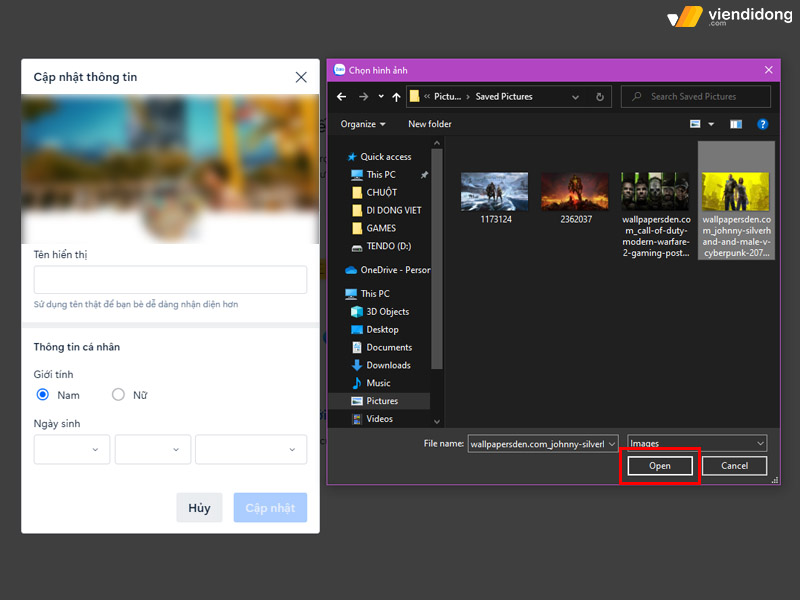
Hướng dẫn xóa ảnh đại diện Zalo trên máy tính – 2
3. Hướng dẫn cách thay đổi ảnh bìa Zalo dễ dàng, nhanh chóng
Tương tự như ảnh đại diện, bạn có thể thay đổi ảnh bìa trên trang tài khoản Zalo của mình theo trình tự các bước như sau:
Bước 1: Vào app Zalo ⇒ Chọn Cá nhân ⇒ Nhấp vào tài khoản của bạn.
Bước 2: Nhấn vào ảnh bìa sau ảnh đại diện ⇒ Chọn ảnh trên máy để lấy hình ảnh đã chụp hoặc Chụp ảnh mới để lấy ảnh mới nhất.
Bước 3: Căn chỉnh hình ảnh và chọn Xong để hoàn tất việc thay đổi ảnh bìa.
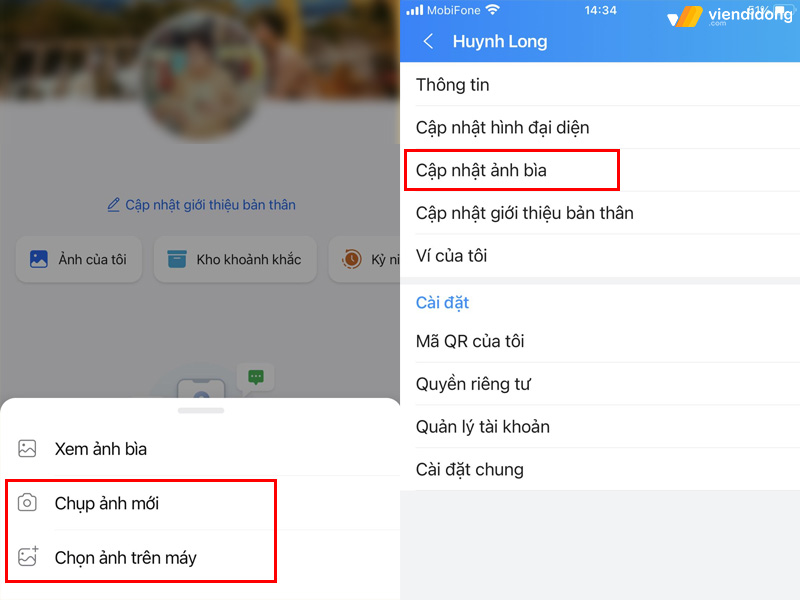
Cách đổi ảnh bìa Zalo mới vô cùng nhanh chóng, dễ dàng
4. Một số câu hỏi thường gặp
4.1. Có cách nào chặn người lạ xem ảnh được không?
Đây là cách xóa ảnh đại diện có sẵn trên Zalo hiệu quả dành cho những bạn không muốn công khải anh avatar. Đặc biệt là những người không phải là bạn bè và họ sẽ không tìm thấy bất cứ ảnh đại diện nào mà bạn đã chia sẻ.
Dưới đây là các thực hiện vô cùng dễ hiểu và đơn giản:
Bước 1: Đi vào app Zalo ⇒ Chọn mục Cá nhân ⇒ Nhấp vào biểu tượng bánh răng ở góc phải trên cùng.
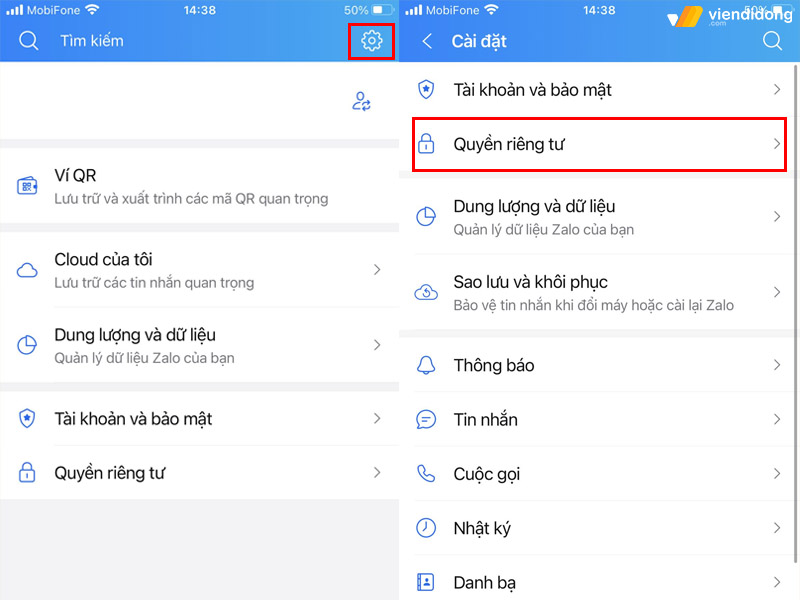
Cách chặn người lạ xem ảnh đại diện trên Zalo – 1
Bước 2: Chọn mục Quyền riêng tư ⇒ Tìm kiếm mục Nhật ký ⇒ Chọn Chặn và ẩn.
Bước 3: Chọn Chặn xem nhật ký hoặc Ẩn khỏi nhật ký ⇒ Chọn biểu tượng dấu cộng ở góc trên phải ⇒ Nhập tên người đó hoặc số điện thoại là xong.
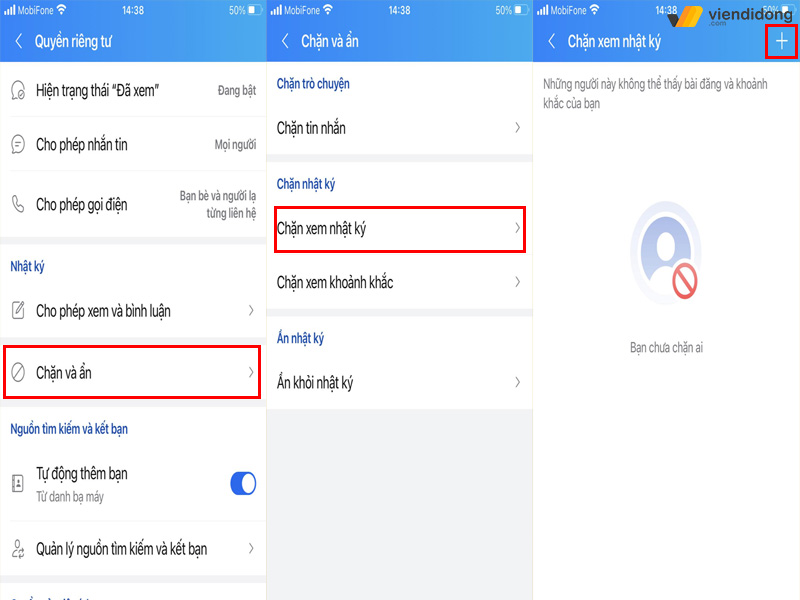
Cách chặn người lạ xem ảnh đại diện trên Zalo – 2
4.2. Xóa các ảnh đã đăng trên Zalo như thế nào?
Để cảm thấy an tâm hơn, bạn có thể xóa các ảnh đại diện đã đăng trước đó theo các bước nhanh chóng dưới đây:
Đối với Android:
Bước 1: Chọn biểu tượng hình vuông ⇒ Nhấn vào tài khoản cá nhân.
Bước 2: Tìm ảnh đại diện trong nhật ký ⇒ Nhấn biểu tượng ba chấm ⇒ Chọn Xóa bài viết ⇒ Chọn Xóa để xác nhận.
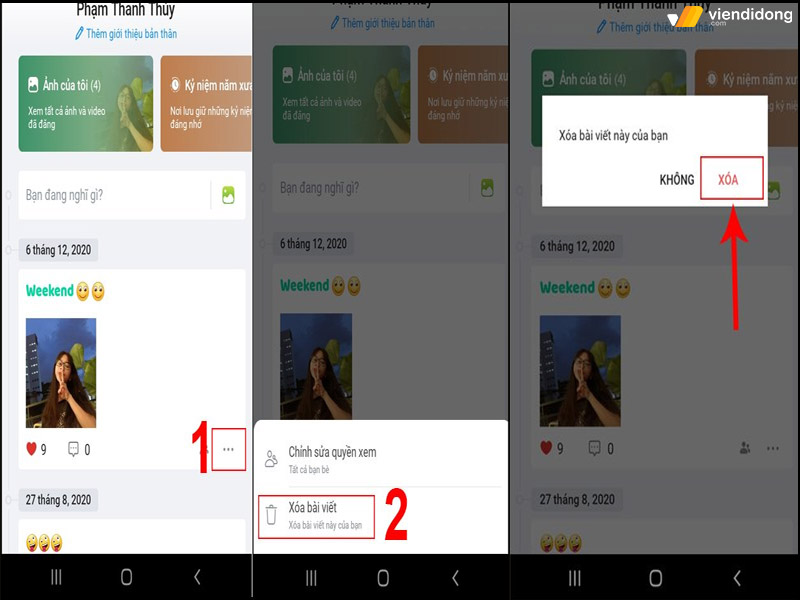
Cách xóa ảnh đại diện Zalo đã đăng trên thiết bị Android
Đối với iPhone:
Bước 1: Chọn Cá nhân ⇒ Tài khoản cá nhân của bạn.
Bước 2: Tìm ảnh cần xóa ⇒ Nhấn biểu tượng ba chấm ⇒ Chọn Xóa hoạt động ⇒ Chọn Xóa để xác nhận.
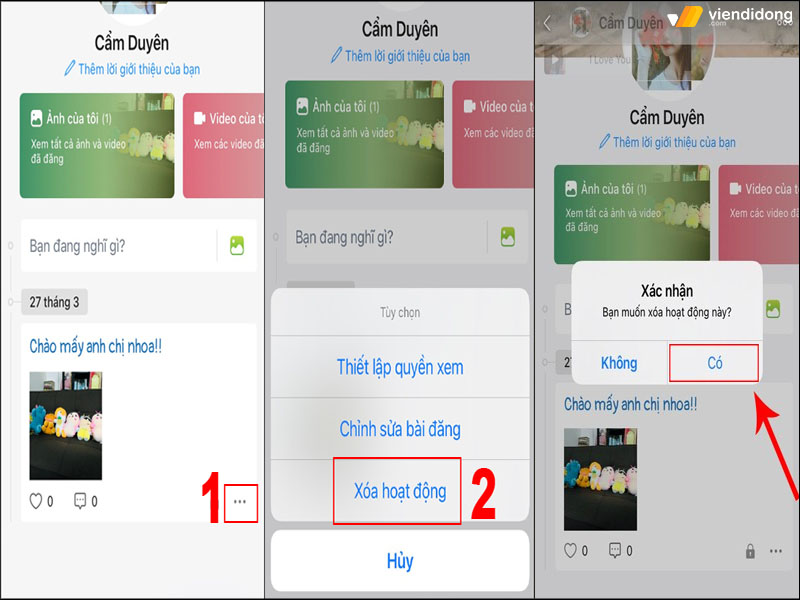
Cách xóa ảnh đại diện Zalo trên iphone đã đăng
4.3. Cách xóa ảnh avatar nhóm chat trên Zalo
Trong nhóm chat, bạn và nhiều thành viên sẽ thống nhất với nhau để thay đổi ảnh đại diện phù hợp. Vì thế, bạn có thể thay hoặc xóa ảnh đại diện Zalo nhóm chat theo các bước hướng dẫn như sau:
Bước 1: Nhấn chọn vào một cuộc trò chuyện nhóm ⇒ Chọn biểu tượng ba dấu gạch bên góc phải ⇒ Chọn khung ảnh đại diện nhóm.
Bước 2: Chọn Đổi avatar nhóm ⇒ Chọn ảnh từ điện thoại hoặc Chọn ảnh từ kho lưu trữ để lấy hình ảnh sẵn có hay Chụp ảnh để lấy hình ảnh mới nhất.
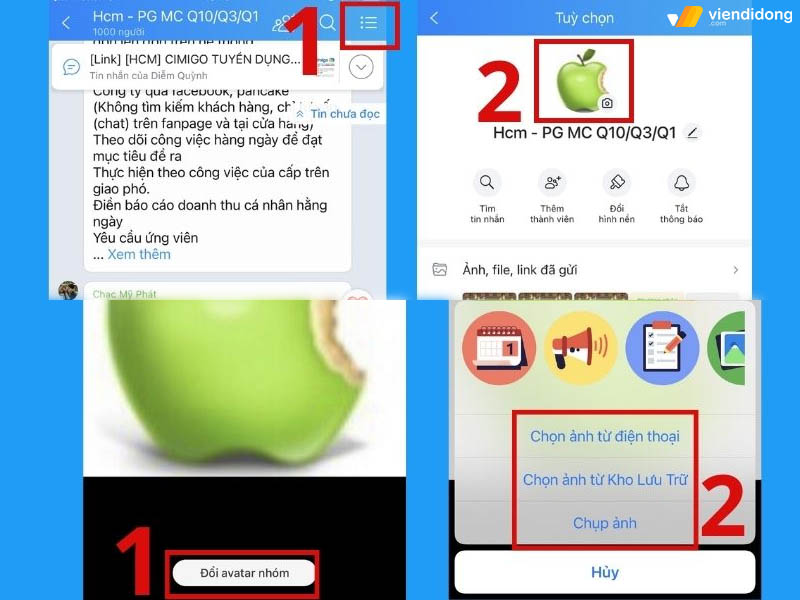
Cách xóa ảnh đại điện trong nhóm chat Zalo – 1
Bước 3: Chọn ảnh mà bạn muốn thay đổi và chỉnh sửa khung ảnh ⇒ Chọn nút Tiếp tục ⇒ Nhấn dấu tích để thay đổi ảnh đại diện nhóm.
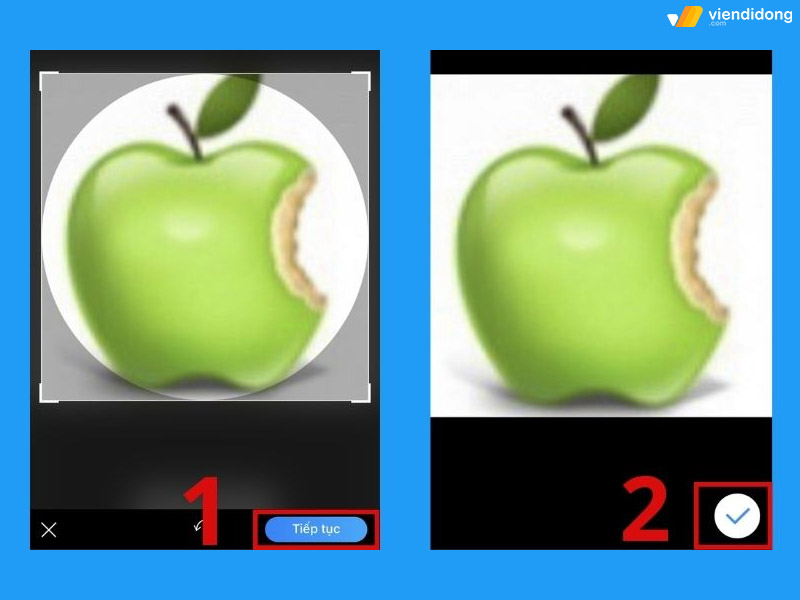
Cách xóa ảnh đại điện trong nhóm chat Zalo – 2
4.4. Cách để bạn bè không comment, like ảnh trên zalo
Khi bạn đã hoàn tất thay đổi ảnh đại diện, hãy đi vào mục Nhật ký (đồng hồ) ⇒ Tìm nhật ký để thay đổi ảnh đại diện của bạn ⇒ Chọn vào biểu tượng ba dấu chấm ⇒ Chọn Thiết lập quyền xem ⇒ Chọn Mình tôi là xong.
5. Tổng kết
Trên đây là toàn bộ hướng dẫn cách xóa ảnh đại diện Zalo trên máy tính, điện thoại vô cùng hiệu quả. Hy vọng bài viết trên sẽ giúp bạn thay đổi hoặc xóa hình ảnh đại diện cũ để bảo mật quyền riêng tư hoặc chuyển sang một avatar mới hấp dẫn và đẹp mắt hơn nhé!
Viện Di Động là một hệ thống chuyên nghiệp, uy tín trong các dịch vụ sửa chữa điện thoại, laptop và nhiều thiết bị công nghệ khác. Hiện tại, hệ thống đang có trung tâm cửa hàng tại chi nhánh Tp.HCM với những cải tiến chất lượng dịch vụ và nâng cấp giao diện mới thông qua:
- Tại CH – 73 Trần Quang Khải: Chuyên cung cấp Sửa chữa và Bảo hành toàn bộ thiết bị Apple như iPhone, iPad, MacBook, Mac mini, Mac Pro, Mac Studio, iMac,..
- Tại CH – 73 Đồng Khởi: Chuyên cung cấp Sửa chữa và Bảo hành toàn bộ các dòng máy Vertu từ đời cũ và mới tại Việt Nam.
Mọi thông tin cần được hỗ trợ tư vấn, cung cấp xử lý nhanh chóng, quý khách có thể chọn cách liên hệ qua tổng đài 1800.6729 (miễn phí) hoặc inbox qua fanpage Viện Di Động để đáp ứng nhu cầu hài lòng và chất lượng nhất cho khách hàng.
Xem thêm:
- Cách bật/tắt mã hóa đầu cuối Zalo trên điện thoại, máy tính dễ dàng
- Hướng dẫn cách đăng nhập Zalo trên 2 điện thoại, máy tính đơn giản, hiệu quả
- Cách xóa lịch sử tìm kiếm trên Zalo bằng điện thoại và máy tính dễ dàng
- Cách khôi phục ảnh đã xóa trên zalo hoặc ảnh quá hạn đơn giản, nhanh chóng
Viện Di Động
